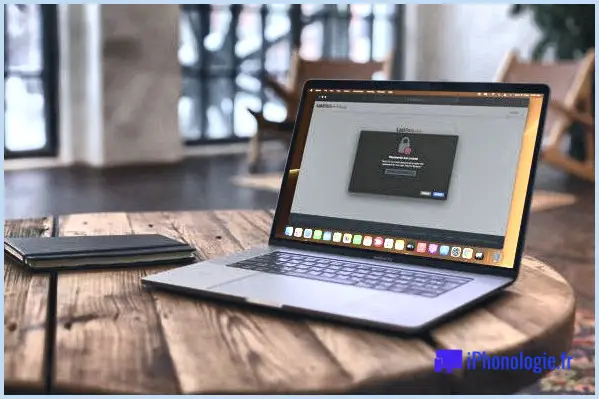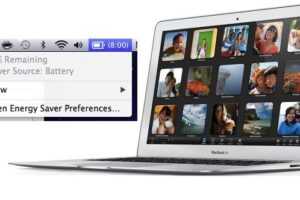Comment réduire la taille de vos données de sauvegarde iCloud sur iPhone / iPad
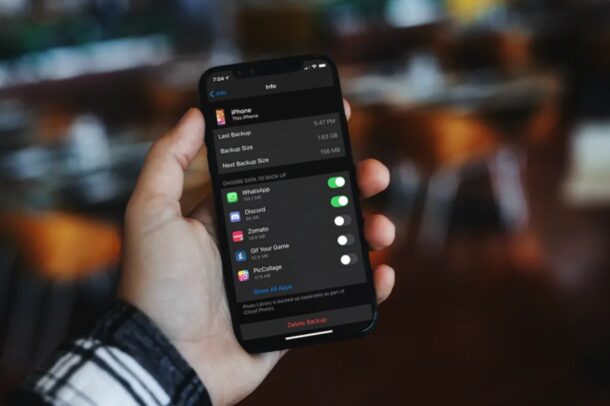
Votre espace de stockage iCloud est-il insuffisant? Si une sauvegarde iCloud est trop volumineuse pour le plan iCloud que vous avez, vous ne pourrez pas sauvegarder l'iPhone ou l'iPad, et c'est l'une des raisons les plus courantes pour lesquelles les sauvegardes iCloud échouent. Si vous ne prévoyez pas de passer à un plan iCloud avec une limite de stockage plus élevée, vous voudrez peut-être réduire votre prochaine taille de sauvegarde pour vous assurer de ne pas dépasser votre limite.
Le service iCloud d'Apple est livré avec 5 Go d'espace de stockage gratuit, ce qui est loin d'être suffisant pour la grande majorité des personnes qui possèdent des iPhones, iPads et autres appareils Apple. Et en fonction de ce que vous gardez sur votre iPhone ou iPad, même le plan de 50 Go à 0,99 $ par mois pourrait ne pas faire la différence pour de nombreux utilisateurs, mais avec une gestion appropriée du stockage, vous pouvez essayer de le faire fonctionner. Cela peut être fait en priorisant les données que vous souhaitez sauvegarder sur iCloud. Si vous ne parvenez pas à terminer une sauvegarde iCloud en raison d'un manque d'espace, nous sommes là pour vous aider. Voyons comment vous pouvez réduire la taille de sauvegarde de vos sauvegardes iCloud à partir d'un iPhone ou d'un iPad.
Comment réduire la taille de la sauvegarde iCloud depuis iPhone et iPad
Vous pouvez réduire la taille de votre sauvegarde en choisissant manuellement les données pour votre prochaine sauvegarde iCloud. C'est en fait assez facile à faire, il suffit de suivre pour savoir comment:
- Rendez-vous sur "Paramètres" depuis l'écran d'accueil de votre iPhone ou iPad.

- Dans le menu des paramètres, appuyez sur le nom de votre identifiant Apple situé en haut.
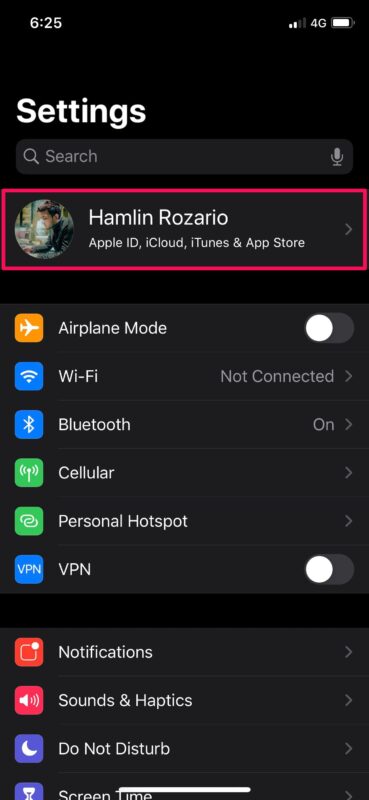
- Cela vous mènera aux paramètres du compte. Ici, sélectionnez «iCloud» pour commencer à gérer le stockage.
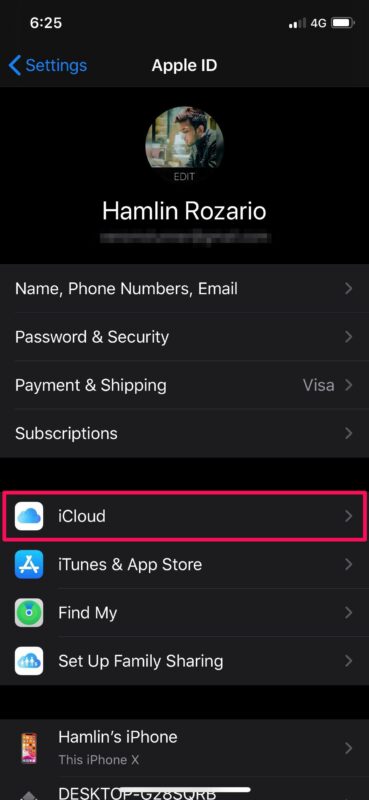
- Ici, vous pourrez voir la quantité d'espace de stockage iCloud gratuit dont vous disposez. Appuyez sur "Gérer le stockage" situé juste en dessous des détails du stockage pour passer à l'étape suivante.
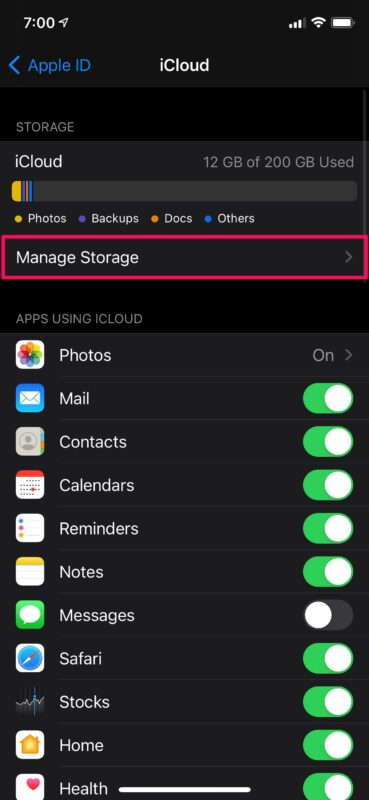
- Maintenant, choisissez "Sauvegardes". Notez que ces données de sauvegarde n'incluent pas vos photos.
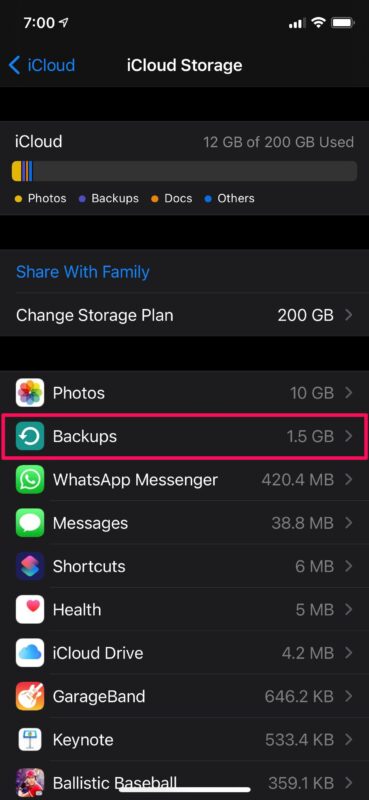
- Ensuite, sélectionnez votre iPhone ou iPad utilisé pour les sauvegardes iCloud.
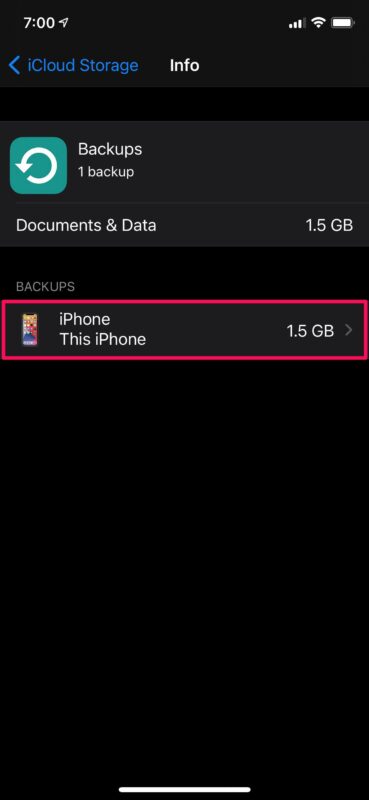
- Ici, utilisez simplement la bascule pour désactiver la sauvegarde des données pour les applications que vous n'utilisez pas régulièrement. Plus vous décochez d'applications, moins la taille de votre prochaine sauvegarde iCloud est importante.
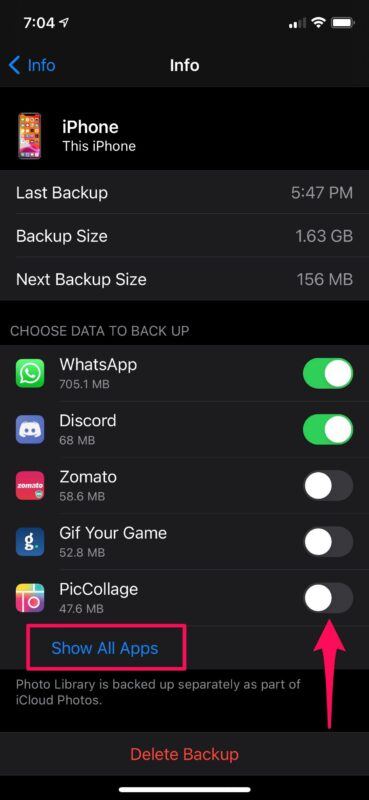
Voilà, vous avez réduit la taille de votre prochaine sauvegarde de données iCloud.
Il convient de noter que les données de sauvegarde iCloud n'incluent pas les photos ou les données des applications stockées d'Apple telles que Messages, Mail, Safari, etc.
Pour un contrôle supplémentaire sur le stockage iCloud utilisé par les applications de stock, vous pouvez toujours vous rendre dans la section Gérer le stockage d'iCloud et supprimer les données de l'application d'iCloud et libérer de l'espace.
Si vous profitez d'iCloud pour sauvegarder fréquemment votre iPhone ou iPad, il est possible que vous ayez des sauvegardes dont vous n'avez plus besoin. Il peut s'agir de sauvegardes iCloud d'anciens appareils que vous avez vendus ou simplement de sauvegardes obsolètes en général. Assurez-vous donc de supprimer de temps en temps les anciennes sauvegardes iCloud de votre appareil, car cela peut libérer une quantité considérable d'espace de stockage iCloud.
Gérer correctement votre espace de stockage iCloud disponible est essentiel pour tirer le meilleur parti de votre argent. Vous n'êtes pas toujours obligé de passer à un forfait de 200 Go, 1 To ou 2 To, sauf si vous êtes sûr d'en avoir besoin. Les plans de stockage plus importants sont principalement destinés aux personnes qui possèdent plusieurs appareils Apple ou qui conservent beaucoup de choses sur eux.
Avez-vous pu réduire la taille de votre sauvegarde iCloud pour éviter d'obtenir les erreurs «Échec de la sauvegarde iCloud»? Quel plan de stockage iCloud utilisez-vous actuellement? Pensez-vous qu'Apple devrait inclure un plan de stockage iCloud gratuit plus important à l'achat d'un iPhone, iPad ou Mac? Avez-vous une autre approche pour réduire la taille des sauvegardes iCloud? Partagez vos pensées, vos conseils et vos expériences dans les commentaires!